Icecream Screen Recorder anmeldelse [Fordele og ulemper og trin]
Vær ærlig, at have det perfekte skærmoptagelsesværktøj vil hjælpe dig med at fange din skærm effektivt. Og selvom Icecream Screen Recorder kan virke som en sød forkælelse for dig, er der andre varianter derude, der kan hjælpe dig med at optage alt på din computerskærm med lethed og præcision. Forbered dig derfor på at opdage Icecream Screen Recorder-anmeldelsen og alternativet i det følgende, der hjælper dig med at træffe en informeret beslutning og løfte din optagelsesoplevelse.
Vejledningsliste
Icecream Screen Recorder anmeldelse Sådan bruger du Icecream Screen Recorder Ikke tilfreds med det? Prøv Icecream Screen Recorder Alternative Fejlfind almindelige problemer med Icecream Screen RecorderIcecream Screen Recorder anmeldelse
Icecream Screen Recorder har vundet popularitet blandt brugere, primært på grund af dens brugervenlighed og alsidige funktioner, hvilket gør det til en fremragende mulighed for både begyndere og erfarne skabere. Ved at trække feedback på tværs af flere platforme, vil de anførte funktioner, fordele og ulemper hjælpe dig med at beslutte, om det ser ud til at leve op til sit ry som et solidt valg til daglige optagelsesbehov.
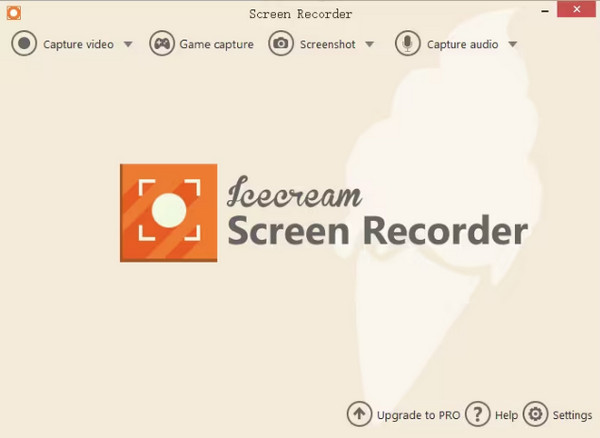
Funktioner:
• Optagelse i fuld skærm og brugerdefineret område. Fang hele skærmen, eller vælg et brugerdefineret område.
• Webcam capture. Tilføj webcam-optagelser med dine skærmoptagelser.
• Lydoptagelse. Icecream Screen Recorder optager systemlyd og mikrofoninput selektivt eller samtidigt.
• Redigeringsværktøjer. Lad dig tilføje tekst, pile, figurer og anmærkninger for at forbedre optagelsen.
• Planlæg optagelser. Indstil en timer til at starte og afslutte optagelser på bestemte tidspunkter.
• Outputformater. Gem optagelser i MP4, AVI, MOV, FLV og andre formater.
- Fordele
- Optag klar, detaljeret video og lyd.
- Dens enkle design gør den praktisk til alle niveauer.
- Rimelig pris, der tilbyder en gratis version med kernefunktioner.
- Både webcam og lydunderstøttelse for omfattende optagelser.
- Kan trimme optagelser, før de gemmes.
- Ulemper
- Brugere har stået over for udfordringer på grund af fejl og glitches til lange optagelser.
- Har ikke avancerede videoredigeringsfunktioner.
- Mangler avancerede funktioner, der findes i sine rivaler.
Samlet set er Icecream Screen Recorder perfekt til dem, der søger et simpelt værktøj til daglige optagelsesbehov. Selvom der er mindre ulemper, er det værd at prøve; se hvordan det virker i næste del.
Hvad skal du overveje, når du vælger en mødeoptager
Efter den korte anmeldelse af Icecream Screen Recorder har du set, at den er ideel til både begyndere og erfarne skabere. Uanset om du vil optage et selvstudie, et gameplay eller en præsentation, så får du det bedste ud af dets funktioner:
Optag skærm
- 1. Når du starter Icecream Screen Recorder, skal du begynde med at klikke på rullemenuen "Capture Video".
- 2. Derefter skal du vælge optagelsesområdet, f.eks. en fuldskærm eller et brugerdefineret område.
- 3. Når du har valgt det, skal du klikke på knappen "Rec" for at begynde optagelsen.
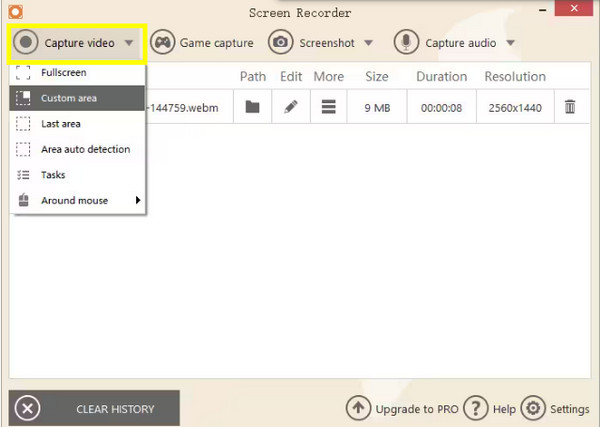
Optag med webcam
- 1. Aktiver "Webcam"-indstillingen i Indstillinger, hvis du ønsker at tilføje dit webcam-optagelser, mens du optager din skærm, hvilket er perfekt til selvstudier eller vlogs.
- 2. Dette webcam optager giver dig mulighed for at placere optagelserne i enhver position inden for din skærmoptagelse.
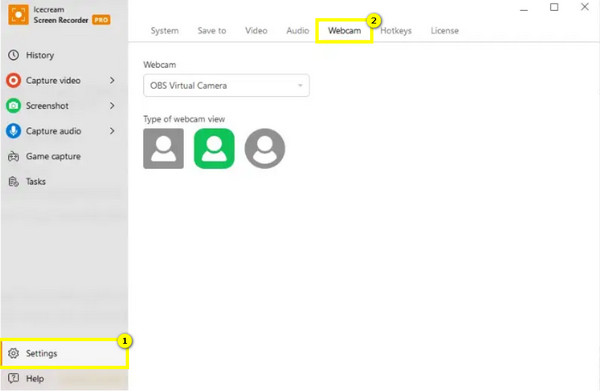
Anmærk under optagelse
- 1. Under optagelsessessionen skal du tilføje anmærkninger ved hjælp af den værktøjslinje, der vises.
- 2. Tilføj tekst, pile, figurer og fremhævelser for at understrege nogle punkter i din video.
- 3. Du kan også justere størrelsen, farven og stilen for annoteringerne.
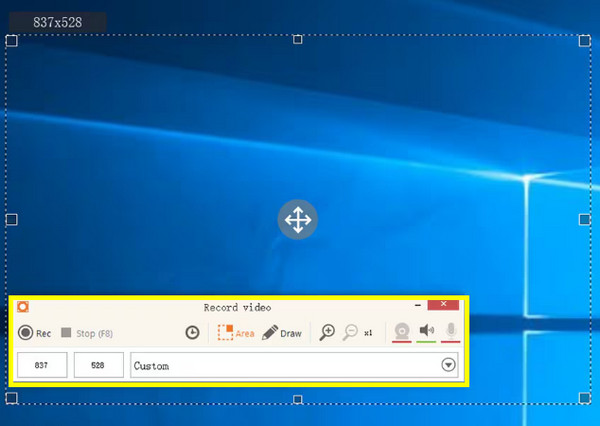
Rediger videooptagelse og gem den
- 1. Når du er færdig, vil Icecream Screen Recorder lade dig redigere din video med en trimmer og fjerne uønskede sektioner. Du kan også justere lydstyrken, hvis det er nødvendigt.
- 2. Gem derefter din video i det format, du ønsker, såsom MP4, MOV, AVI eller andre.
- 3. Hvis du vil, kan du dele din video via e-mail eller uploade den direkte til sociale medieplatforme.
Top 5 Mødeoptagelses- og transskriptionssoftware
Hvis Icecream-skærmoptagelsen ikke helt opfylder dine behov, AnyRec Screen Recorder er et glimrende alternativ. Berømt for sine højkvalitetsoptagelser, AnyRec Screen Recorder fanger alt på skærmen med præcision og klarhed, uanset om det er i fuld skærm, valgt del eller et aktivt vindue. Det fangede også systemlyd, mikrofoninput og webcam på samme tid, hvilket giver mere fleksibilitet til uanset optagelsesformål. Desuden giver det kraftfulde redigeringsværktøjer, der lader dig trimme, klippe og tilføje annoteringer til dine videoer, og finjustere endnu mere før deling.

Optag skærm, lyd og webcam med fremragende klarhed på én gang.
Tilpasbare optagelsesindstillinger for at få den kvalitet, du ønsker.
Gem optagelser i MP4, MOV, AVI og mere populære formater.
Annoteringer i realtid og skærmbilleder understøttes.
100% Sikker
100% Sikker
Trin 1. Åben AnyRec Screen Recorder og sigt efter muligheden "Videooptager". Vælg at optage enten hele skærmen eller et brugerdefineret område. Og indstil systemlyden og mikrofonlyden, som du vil.

Trin 2.For avancerede indstillinger som format og kvalitet skal du klikke på "Indstillinger" og gå til fanen "Output" for at foretage dine justeringer.

Trin 3.Klik på knappen "REC" for at starte. Mens du optager, skal du bruge de medfølgende værktøjer til at kommentere skærmen. Ligesom Icecream Screen Recorder kan du også tage snapshots af øjeblikke ved at bruge knappen Kamera".

Trin 4.Til sidst skal du klikke på knappen "Stop". Optagelsen åbnes i et forhåndsvisningsvindue. Her kan du gennemgå videoen og trimme alle sektioner. Hvis du er tilfreds med resultatet, skal du klikke på knappen "Gem".

100% Sikker
100% Sikker
Fejlfind almindelige problemer med Icecream Screen Recorder
Mens Icecream Screen Recorder er kendt for sin venlighed og smidige funktionalitet for både begyndere og professionelle, er den stadig usikker med problemer. Heldigvis kan disse problemer løses med enkle fejlfindingstrin. Se nedenfor de hyppigste problemer, som brugerne står over for sammen med løsninger for at få dig tilbage på sporet.
#1. Optagelse starter ikke
Softwarefejl eller utilstrækkelige tilladelser kan forårsage dette problem. Så sørg for, at Icecream Screen Recorder har nok tilladelse til at optage på din computerskærm. Du kan også lukke ekstra optagelses- og redigeringssoftware, der kan forstyrre sessionen.
#2. Dårlig kvalitet
I dette nummer skal du kontrollere Icecream Screen Recorders indstillinger og se, om opløsningen og bithastigheden er indstillet korrekt. Sørg for, at dine mikrofon- og systemlydindgange også er valgt korrekt.
#3. Sløret optagelse
Dette problem opstår normalt, når den indstillede opløsning er for lav, eller dit systems ydeevne ikke er stærk nok til at håndtere optagelser af høj kvalitet. Sørg derfor for, at opløsningen er indstillet til et højt niveau, f.eks. 1080p. Frigør også CPU og hukommelse ved at lukke alle ressourcetunge programmer, der kører i baggrunden.
#4. Optagelsesforsinkelse
Forårsaget af hardwarebegrænsninger som utilstrækkelig strøm, optageforsinkelse eller hakken sker normalt i en optagesession. Kom ud af dette problem ved at opdatere dine drivere samt justere optagelsesindstillingerne til lavere, hvis dit system ikke kan følge med højere indstillinger. Eller du kan blot stole på ingen lag skærmoptager – AnyRec skærmoptager.
#5. Lyd ude af synkronisering
I mellemtiden skete dette scenarie på grund af forkerte lydindstillinger eller optagelse med en opløsning, der var for høj. Derfor er det, du skal gøre, at reducere opløsningen eller billedhastigheden for at mindske belastningen på din pc. Sørg også for, at de korrekte lydenheder er valgt i indstillingerne, og se, om de matcher samplingsfrekvensen.
Konklusion
Icecream Screen Recorder har vist sig at være en solid og venlig mulighed for skærmoptagelse, der tilbyder en række funktioner, der gør den perfekt til alle typer brugere. Men hvis du ønsker en endnu mere funktionsrig skærmoptagelsesoplevelse med avancerede muligheder, AnyRec Screen Recorder er det bedste Icecream Screen Recorder-alternativ. Kendt for sin overlegne kvalitet, ingen forsinkelsesoplevelse og omfattende redigeringsværktøjer, kan dine optagelsesprojekter udføres ubesværet. Uanset om det er professionel eller personlig brug, sikrer AnyRec pålidelighed og fleksibilitet.
100% Sikker
100% Sikker
